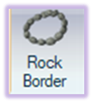|
|
|
КОМП’ЮТЕРНЕ
ПРОЄКТУВАННЯ ТА
ПРОЄКТНА ГРАФІКА Електронний посібник |
|
||||||||||||||||||||||||||
|
10. РОБОТА З ІНСТРУМЕНТАМИ «ROCK», «ROCK BORDER» |
|||||||||||||||||||||||||||||
Камені можна обертати та масштабувати за потреби.
Наприклад, на рис. 23 показано той самий камінь різного розміру та
обертання. Використання
каменів з водоспадами. Якщо каміння розташоване
під водоспадом, вода буде текти через нього під час проходження в реальному
часі (рис. 24).
Щоб додати камінь: 1. Натисніть кнопку
«Rock» у верхній частині екрана під вкладкою «Landscaping». 2. Клацніть
зображення каменю за замовчуванням, яке з’являється праворуч на екрані, а
потім виберіть камінь, який ви бажаєте використати. 3. Клацніть
зображення кам’яного матеріалу за замовчуванням, а потім виберіть матеріал,
який ви бажаєте використати. 4. Клацніть на
вашому дизайні, де ви хочете розмістити ландшафтний камінь. Додавання контуру каміння
Щоб додати кам’яний бордюр: 1. Натисніть кнопку
«Rock Border» у верхній
частині екрана під вкладкою «Landscaping». 2. Намалюйте межу
скелі, натиснувши ліву кнопку миші, щоб додати точки. Натисніть клавішу Backspace, щоб видалити останню додану точку, і натисніть
клавішу Esc, щоб скасувати. Якщо потрібно ввести
відстань і кут вручну, розмістіть принаймні одну
точку, а потім натисніть клавішу Enter. 3. Щоб завершити
малювання межі бордюра клацніть правою кнопкою
миші, щоб розмістити останню точку. |
|||||||||||||||||||||||||||||